1. 远程控制另一台iPhone(如协助操作)
限制:苹果官方无直接远程控制功能,需借助第三方工具或特定条件。
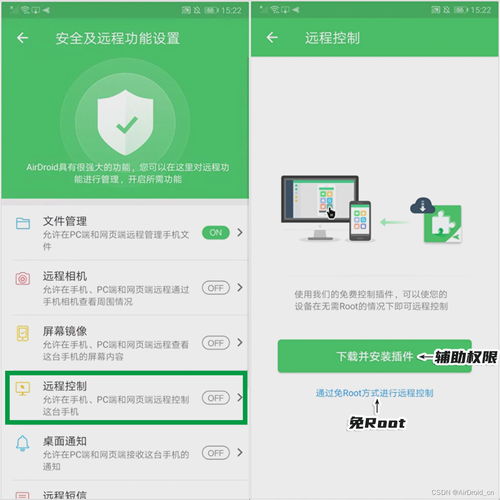
方法一:Apple 屏幕镜像(需同一网络)
前提:两台设备均升级至 iOS 15+,登录同一Apple ID。
操作:控制方iPhone打开「快捷指令」→ 创建新指令 → 添加「通过隔空播放显示设备上的屏幕」→ 运行后选择目标设备。
方法二:第三方工具(如TeamViewer QuickSupport)
被控端:安装 TeamViewer QuickSupport,打开后获取设备ID。
控制端:安装TeamViewer,输入被控端ID请求控制(需对方实时授权)。
2. 远程访问iPhone数据
通过iCloud同步数据:
确保iPhone开启「设置」→ [你的名字] → iCloud → 启用所需数据(照片、通讯录等)。
访问方式:电脑浏览器访问 [iCloud官网],登录Apple ID查看。
使用“文件”App访问iCloud Drive:
在iPhone上保存文件至iCloud Drive,其他设备通过同一账户实时同步。
3. 远程追踪、锁定丢失的iPhone
使用“查找”功能:
前提:iPhone已开启「查找我的iPhone」(设置 → [你的名字] → 查找 → 查找我的iPhone)。
操作步骤:
1. 电脑访问 [/find] 或用另一台苹果设备打开「查找」App。
2. 登录Apple ID,选择丢失的设备。
3. 可选操作:
播放声音:帮助定位附近设备。
丢失模式:锁定屏幕并显示联系方式。
擦除iPhone:防止数据泄露(擦除后仍可追踪)。
4. 远程协助设置或教学
FaceTime 屏幕共享(iOS 15.1+):
双方开启FaceTime通话 → 点击顶部「共享屏幕」按钮。
适用于演示操作,但无法直接控制对方设备。
Zoom 远程控制(需对方配合):
在Zoom会议中,请求「远程控制」权限,对方需手动批准。
5. 将iPhone作为远程办公工具
访问电脑桌面:
安装 Microsoft Remote Desktop 或 Chrome Remote Desktop。
在iPhone上输入电脑的远程访问码,实现控制电脑。
注意事项
安全性:远程操作需谨慎,避免使用非官方工具泄露Apple ID。
提前设置:务必提前开启「查找我的iPhone」和iCloud同步,避免丢失后无法补救。
网络要求:远程功能需稳定的Wi-Fi或蜂窝数据连接。
根据具体需求选择合适方案,建议优先使用苹果官方工具保障安全。


